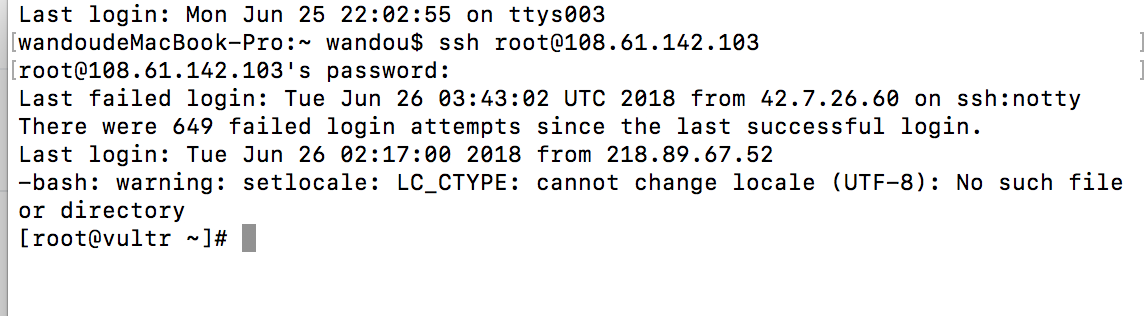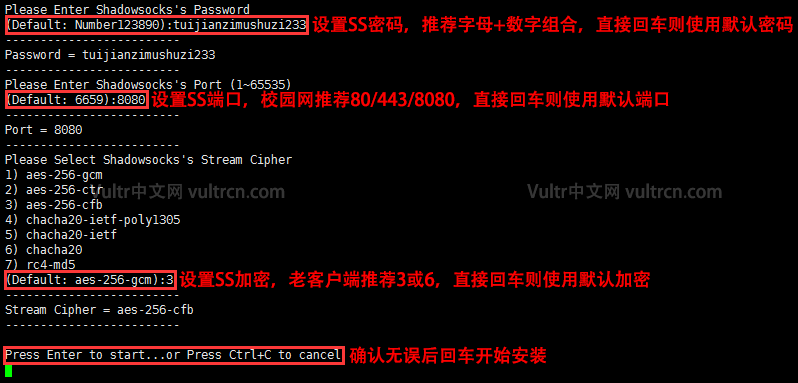-
Notifications
You must be signed in to change notification settings - Fork 134
搬瓦工搭建ss教程
作者写在前面的话:
应同学的要求在此分享搬瓦工搭建SS的教程,此教程只作为学习之用,因某些原因本教程不适合长期使用,在大家学习之后请删除所做的操作,谢谢。
ss免费账号分享:http://www.xiaokeli.me
关于搬瓦工(Bandwagonhost)
说起搬瓦工大家应该都不会陌生,搬瓦工是美国主机商IT7旗下的一个便宜VPS托管商,搬瓦工原名Bandwagonhost是国内网民对BandwagonHost的简称,BandwagonHost类似的译音有点像“搬瓦工”,所以国内网民简称“BandwagonHost”为“搬瓦工”。BandwagonHost成立于2004年,也算是一家老牌的主机商。
选择搬瓦工的理由:
1.性价比高(年付$19.99,等于每月只需$1.5就可以搭建自己的SS)
2.稳定性好(目前使用了近4年,从未宕机)
3.YouTube流畅观看(1080P、2K毫无压力,新出的洛杉矶CN2线路在速度方面更是提升了不少)
4.后台一键SS(即便是菜鸟,什么都不懂也能搭建SS,完全小白操作)
5.购买方便(支持:信用卡、paypal、支付宝付款)
搭建SS教程
首先我们打开:搬瓦工官网
先不要去注册账号,先选择一个适合自己的VPS,这样的原因是为了跳过注册时的谷歌验证码(因搬瓦工官网采用的是谷歌验证码,所以验证码在国内是不显示的)
在我们选择好适合自己的VPS后会看到以下界面:
搬瓦工搭建SS教程
选择好付费周期和数据中心后点击“Add to Cart”加入购物车。(注意:单机房方案没有数据中心可选择,只有一个默认的洛杉矶机房)
搬瓦工搭建SS教程
输入完搬瓦工VPS优惠码后我们点击“Validate Code”进入下图界面
搬瓦工搭建SS教程
对于已有搬瓦工账号的网友会跳转至结账页面,对于新用户则会跳转至注册页面(这时注册已经跳过验证码)
需要注意:此时不能够挂代理注册,国家、地区、邮箱必须真实
搬瓦工搭建SS教程
在付款页面我们选择alipay也就是支付宝(也可以选择信用卡和paypal付款)
搬瓦工搭建SS教程
然后我们登录支付宝,就可以完成本次支付
首先我们要输入支付宝邮箱,然后点击下面的支付宝,系统自动会发送一个验证码到你绑定的手机上,随后输入支付宝所有人的身份证最后五位数字,在支付宝有充足余额下即可完成支付。
搬瓦工搭建SS教程
下图已经付款成功
搬瓦工搭建SS教程
购买成功后我们会收到搬瓦工官方发来的邮件通知,登录我们注册时填写的邮箱即可看到,里面包含了搬瓦工VPS的各项信息,包含密码和端口。在以后每重装一次系统都会给我们发送邮件,大家请注意查收。
然后登录我们刚刚购买的搬瓦工VPS管理后台
点击:VPS Hosting 之后我们看到如下界面,我们在Services下拉菜单中点击My Services
点击My Services之后就会出现我们购买的VPS列表,在VPS列表的后面我们点击KiwiVM Control Panel,如图

点击KiwiVM Control Panel之后我们就进入了搬瓦工的控制面板界面
搬瓦工控制面板左侧是搬瓦工的各项功能选项,控制面板右侧是对应的各项功能界面。
最关键的时刻到了:一键设置ss 如下图
点击控制面板左侧的“Shadowsocks Server”
设置好以后请记住你的IP 跟协议类型 端口 密码(尽量不要给别人用....)
友情提示:服务端 443 端口已经被屏蔽,请更换为其他端口 445,446 随便选都可以,不然无法访问油管
1 登录搬瓦工后台,进入想要管理的VPS对应的KiviVM后台
2 如果你想安装Shadowsocks请点这里
3 如果你想安装ShadowsocksR请点这里
ssh 连接vultr主机:
ssh root@108.61.142.103 -p 26185
输入主机密码,回车连接成功
wget --no-check-certificate -O shadowsocks-libev.sh https://raw.githubusercontent.com/uxh/shadowsocks_bash/master/shadowsocks-libev.sh && bash shadowsocks-libev.sh
回车后系统会自行下载脚本文件并运行 按照下图输入ss的密码,端口,加密方式,最后回车继续
安装完成后会出现下图所示界面。根据图中指示,我们将红框圈中的信息保存到记事本内
现在打开ss客户端,输入上面的服务器IP,端口,密码,加密方式就可以科学上网了
备注:wget 时提示 -bash:wget command not found,很明显没有安装wget软件包,输入命令安装wget
yum -y install wget
wget安装成功后回到步骤2.2
电脑版SS软件下载
ss设置 设置好右下角有个小飞机的图标右键启用
PAC模式IP不变,全局代理ip会变成服务器IP

手机版SS设置也是一样
搬瓦工搭建SS教程
然后愉快的看油管去吧,1080P、2K测试毫无压力

备注:如果配置成功不能访问油管,请修改ss的端口
本教程学习成功后请及时删除,本文原创文章如需转载请注明出处,谢谢!